Что такое эмодзи клавиатура на айфоне. Как использовать предложения QuickType для клавиатуры emoji. Как быстро прокрутить все эмоции на iPhone и iPad
Эмодзи. Apple считает смайлики заметно более важными, чем стабильную работу системы. И мы притворимся, что думаем так же.
🤔 Ликбез для чайников: что такое Эмодзи
Википедия настаивает:
📌 Эмо́дзи - язык идеограмм и смайликов, используемый в электронных сообщениях и веб-страницах. Этот графический язык, где вместо слов используются сочетания картинок, появился в Японии и распространился по всему миру.
Часть значков в современных Эмодзи имеет символическое значение для японской культуры, которая и родила этот язык смайликов, но в общем он уже распространился по всему миру и пригоден для любой из национальностей.
Говорят, первые Эмодзи появились в 1998-1999 годах. По «легенде» их создал Сигэтака Курита, работавший над платформами для мобильного интернета.
Первый набор смайликов, которые он создал, включал 172 символа. И они стали отличительной особенностью общения через мобильный интернет DoCoMo.
Но еще в 1997 году над чем-то аналогичным в составе ASCII работал Николя Лауфрани. Но он ставил не столько на смайлкики, сколько на анимированные значки флагов и национальностей, погодных условий и мест на планете, а также спорта, еды, детей и так далее.
Сначала Эмодзи начали ставить на звонилки Nokia, Motorola и Samsung. А спустя 20 лет для переписки с друзьями и не только их активно используют владельцы 📲 iPhone.
😬 Как разобраться со значениями смайлов
Многие изображения из набора Эмодзи неочевидны на первый взгляд.
Например, смайлик, который показывает 🙏 сложенные руки, символизирует молитву или беспокойство за кого-либо. Но некоторые полагают, что это просьба отбить пятюню - нет, для этого есть ✋ отдельная картинка.
Чтобы разобраться со значениями всех смайликов, воспользуйтесь вот этим материалом:
А также активно ✍️ следите за сайт - здесь регулярно появляется информация о новых Эмодзи, которые Apple добавляет в свежие билды iOS.
Еще у меня для вас есть небольшой, но очень полезный лайфхак. Если пользуетесь Mac, просто зайдите в раздел работы с клавиатурой из статус-бара и выберите пункт «Эмодзи и символы».
Из этого меню macOS можно использовать пресловутые смайлики. Здесь же для каждого из них есть полуполноценное 👀 объяснение. Пожалуйста, пользуйтесь.
🤩 Что общего в паре Сокращения и Эмодзи

Ввод Эмодзи в стандартной клавиатуре iOS 11 реализован с помощью отдельного языка, который можно добавить через Настройки > Основные > Клавиатура > Клавиатуры > Новые Клавиатуры…
Конечно, вы можете воспользоваться , которые просто предлагают отдельные меню для ввода Эмодзи. Но по удобству обычного ввода текста они будут заметно проигрывать 🙁 стандартной из iOS.
Проще всего отдать предпочтение , которым активно пользуюсь и я сам.
Речь идет об использовании 🤓 клавиатурных сокращений - стандартной функции, которая к счастью осталась и в iOS 11. Сделать это можно через Настройки > Основные > Клавиатура > Замена текста .
Советую использовать самые простые цифровые и символьные обозначения для смайликов, которые используются чаще всего. Просто нажмите кнопку с изображением плюса в этом меню, добавьте Эмодзи в поле Фраза и его «код» в поле Сокращение . 👍
🧐 Зачем Предиктивный набор этим смайлам

C выходом iOS 9 Apple русифицировала 💪 предиктивный набор текста, поэтому мы начали активно пользоваться им в работе, личной переписке и так далее.
Компания выводит сверху привычной пользователям iPhone клавиатуры специальную панель, с помощью которой предлагает подсказки при вводе текста - она подбирает наиболее подходящие слова по контексту.
Конечно, сегодня эта возможность отлично работает даже со смайликами Эмодзи.
Чтобы активировать предиктивный набор, просто передвиньте в активное положение соответствующий переключатель в Настройки > Основные > Клавиатура .
Теперь при использовании соответствующих слов, можно быстро заменить их на Эмодзи. Жаль, по неизвестной мне причине 😐 это почему-то работает не во всех приложениях.
🤪 Как еще интересно использовать Эмодзи

Как ни странно, сегодня Эмодзи активно используют не только для обозначения эмоций в личной переписке с близкими, друзьями, родственниками и даже коллегами. Число их применений практически безгранично. Но давай по-порядку.
Во-первых , Эмодзи действительно отлично чувствуют себя в социальных сетях и мессенджерах. 😱
Во-вторых , самыми разнообразными смайликами очень удобно называть папки для хранения ярлыков приложений на домашнем экране iPhone. 📞
В-третьих , с помощью Эмодзи можно оформить даже деловую переписку, ведь в их наборе не только смайлы, но и символы. ⁉️
В-четвертых , самые разнообразные смайлы из набора iOS 11 отлично выглядят в рекламных и любых других материалах. 🔞
В итоге, вариантов для применения Эмодзи масса. И используя интересные лайфхаки, которые уже успели взять на вооружение мы сами, вы сможете использовать их на 100% и стать мемом района - что бы это в итоге не значило. Удачи! 😜
Если верить Википедии, то первые смайлы обрели популярность в 1050 году, хотя наверно наши предки, сидя в пещерах, тоже рисовали на каменных стенах рожицы, выражающие различные настроения. С появлением персональных компьютеров и мобильных устройств эти рожицы отлично прижились во всевозможных средствах обмена короткими сообщениями. Существуют и смайлы для iPhone и iPad, присутствуют они не только в различных мессенджерах, будь то или , но и в самой операционной системе iOS.
По умолчанию эти стандартные смайлы отключены, но если зайти в настройки своего айфона или айпада, то можно их включить. Активировав настройки, можно использовать родные смайлы в любом приложении, использующем . Все действия, описываемые ниже могут немного отличатся в зависимости от , используемой в Вашем iPhone или iPad.
Смайлы «Эмодзи» на примере iPhone
Комплект смайлов Эмодзи (Emoji) содержат в себе множество классических смайлов и картинок, устанавливать мы будем в iPhone, те же действия Вы можете выполнять в своем iPad или iPod touch:

1. Запускаем «Настройки» > «Основные» > «Клавиатура»


2. Выбираем раздел «Международные клавиатуры» (в новых версиях iOS он называется «Новые клавиатуры») находим раздел Японская (в новых версиях iOS ищите Эмодзи)


3. Включаем Эмодзи и пользуемся.
Для того чтобы попробовать воспользоваться смайлами запустите приложение «Заметки» и нажимайте на кнопку с изображением глобуса несколько раз и рожицы появятся.


Отправляя сообщение SMS с iPhone, смайлики Эмодзи можно использовать, если получатель смс’ки тоже пользуется айфоном. Если у получателя телефон другой марки, то смайлов в полученном сообщении он не увидит. Если Ваш , то, родные смайлы iPhone можно использовать и в названии папок. В тексте электронных писем и даже при редактировании контактной книги смайлами можно пользоваться тоже.
Включаем в iPhone смайлы «Ромадзи»
«Ромадзи» это специфические азиатские смайлы, рассчитанные на определенный круг пользователей, поэтому пользоваться ими будут не все, но думаем читательнице с ником «Nurikewa^^
» и поклонникам манги и аниме эти смайлы должны понравиться.


Если не ошибаюсь, смайлы Ромадзи появились в iOS версии 4.0. Включаются эти смайлы так же как и Эмодзи, только в настройках нужно выбрать раскладку «Японская Ромадзи». Использовать эти смайлы можно при работе с qwerty-клавиатурой iPhone, только здесь, кроме кнопки с изображением глобуса, используется кнопка «^_^», расположенная возле восклицательного знака.


Нажав на кнопку «^_^», выше клавиатуры, появится разнообразные рожицы, сделанные из символов клавиатуры. Нажав на кнопку с изображением стрелки вверх, откроется полный перечень няшных смайлов.
Есть несколько более выразительных и интересных способов общения с кем-то, с помощью emoji. Веселые маленькие смайлики повсюду, и каждое обновление для iOS добавляет . На вашем iPhone и iPad так много эмозиев, что найти нужную может быть немного трудно. Как быстро использования emoji на iPhone и iPad?
Хорошая новость заключается в том, что есть лучший способ найти эмози, который вы действительно хотите использовать! Вот самые быстрые способы использования emoji на вашем iPhone и iPad.
Клавиатура Emoji позволяет легко находить наиболее часто используемые смайлики, но что, если бы я сказал вам, что может сократить время при наборе этих смайликов?
Мы рассмотрим, как создавать ярлыки emoji на клавиатуре, чтобы их можно было быстрее вводить в сообщения. Вы можете использовать сочетания клавиш, чтобы указать emojis для определенных ключевых фраз, и это хороший способ быстро набирать emoji.
Шаг 1. Перейдите в Настройки
Шаг 2. Нажмите «Общие».

Шаг 3.
Прокрутите вниз и коснитесь Клавиатура → Сокращения.
Шаг 4.
Нажмите на знак «+» в верхнем правом углу.
Шаг 5. Теперь все, что вам нужно сделать, это написать в строке «Фраза». Чтобы добавить свой выбор смайлика, а затем нажать «Ярлык», чтобы вставить текст для преобразования в эможи. Как показано ниже:

Вот и все. Теперь проверьте, работает ли ярлык. Это будет работать повсеместно: Whatsapp, iMessage, Notes, Mail. Если вы не хотите, использовать ярлык emoji, вы можете нажать маленькую «x», когда вы получите приглашение ярлыка.
Именно так, теперь вы можете ввести «:)», и он преобразуется в правильный смайлик.
Смотрите также:
Как использовать предложения QuickType для клавиатуры emoji
Если вы используете QuickType Keyboard, вы не только получите предложения по словам, но и предложения emoji, основанные на том, что вы набираете. Вот как это работает.
1. Введите слово , связанное с ним или ярлык который вы задали.
2. Коснитесь emoji, который вы хотите использовать.

Если вы не хотите, чтобы emoji заменил слово, поставьте пробел, прежде чем вы нажмете предложение emoji, которое вы хотите.
Как быстро прокрутить все эмоции на iPhone и iPad
Если вы не знаете, какое слово связано с определенным эмози, вы всегда можете быстро прокрутить всю библиотеку emojis с помощью нескольких свайпов.
1. Нажмите клавишу «Следующая клавиатура ». Это ключ со значком земного шара.
2. Нажмите и удерживайте палец в строке категории emoji и нижней части экрана.
3. Прокрутите стороной в сторону пальцем, чтобы прокутить все смайлики.
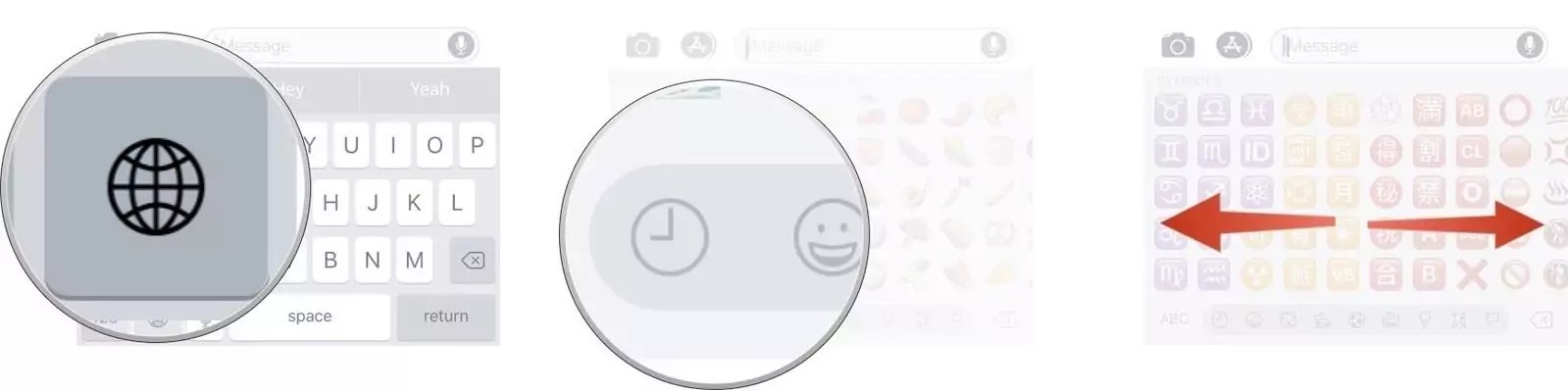
Заключение
Хорошо, где это будет действительно полезно?
Если вы являетесь активным пользователем IM (Yahoo !, AIM, Gtalk и т. д.). Вы, вероятно, привыкли печатать ярлыки для смайликов. Конечно, вы бы часто печатали «:)» или «:D».
Вы можете сделать то же самое на iPhone, но преобразовать их в emoji, чтобы сделать ваши разговоры более живыми и лучше. На клавиатуре очень удобно устанавливать эти ярлыки emoji. Представьте, что вы печатаете ‘: P’, и появляется соответствующий emoji? Гораздо лучше и больше IM-подобных, не так ли?
Почти у каждого есть смартфон, планшет или другой гаджет через который он общается с друзьями и родственниками. Например, у меня iPhone 5. И уж точно все видели смайлики в клавиатуре таких устройств, но мало кто знает, что эти смайлики (подавляющая их часть) — это общепринятый стандарт иконок-шрифтов, который называется Эмодзи (Emoji).
Как отправлять такие смайлики из гаджетов все мы знаем, а в этой заметке я покажу как пользоваться встроенными смайликами Emoji в Windows 8.1. Вот они, для примера: 😎 😜 🔪 🌄 ✔. Да-да, в Windows они есть по умолчанию, нужно только научится ими пользоваться.
Освоив этот метод, использовать Эмодзи вы сможете где угодно: в письмах, в мессенджерах, во ВКонтакте, Facebook, Twitter и т.д. И делать все это со своего ноутбука или настольного ПК.
Возможно вы считаете, что смайлики это глупо? Но знаете ли вы, что повсеместное использование смайликов первым ввел такой интернет-гигант как Twitter. Именно он стал первым, распознавать в браузерах символы смайликов и заменять их на соответствующие картинки, чтобы квадратик выглядел так: 😍. Хотя, конечно смайлики не всегда уместны, например, будет странным, если в официальном письме (по почте) добавить что-то такое: 👍…
Использовать смайлики можно повсюду и им можно найти не просто веселое применение, а полезное. Например, можно привлечь внимание читателей, если правильно подобрать смайлик и добавить его в заголовок статьи. Например, что-то тематическое: ✈ 🚩 🚲 ⛽ 🚌 🚑 👟 👙 💻
Как пользоваться Эмодзи в Windows 8
Кликните правой кнопкой на панели задач, наведите на пункт «Панель инструментов» и поставьте галочку рядом с Клавиатура:
У вас появилась клавиатура, кликнув на нее у вас появится Виртуальная клавиатура в низу экрана:

Теперь кликните на кнопку смайлика:

Здесь важно обратить внимание на вкладки, где доступны разные типы смайликов и на стрелки (влево, врпаво), которыми можно прокручивать страницу вкладки типов смайликов (если все смайлики вкладки не помещаются).

Кроме того, нужно понимать, что это иконки и отображаться они могут по-разному в зависимости от браузера или даже сайта. Например в Internet Explorer такие иконки цветные, в Chrome под цвет шрифта. Поэтому не нужно ожидать, что выбранная вами иконка будет выглядеть точно так же, однако её смысл разумеется останется.

Как пользоваться Эмодзи в Windows 10
8 и 10 версии очень похожи, поэтому включить экранную клавиатуру в Windows 10 можно также как и в 8-ке. Напомню, что именно эта клавиатура позволяет вставлять смайлики Emoji.
Кликаем правой кнопкой по панели задач и ставим галочку напротив «показывать экранную клавиатуру»:
Рядом с часами у вас появится дополнительная кнопка клавиатуры 💻, нажав на нее появится экранная клавиатура, далее жмем иконку смайлика в нижнем ряду и используем Emoji на всю катушку, примерно так: 🔇🔈🔉🔊
Еще немного об Эмодзи
Эмодзи (от яп. 絵 - картинка и 文字 - знак, символ; яп. произн. ) - язык идеограмм и смайликов, для электронных сообщений. Этот язык, где вместо слов используются картинки, появился в Японии. Некоторые символы эмодзи имеют особое значение в японской культуре: например, белый цветок, обозначающий «отлично сделанное домашнее задание».
Иконки Эмодзи - это не символьных код иконки, как принято в веб-приложениях, а это сама иконка-картинка, точно такая же как любая буква которую мы пишем, например «Я».
Хотя первоначально эмодзи был доступен только в Японии, некоторые наборы его символов были включены в Юникод. Это позволило позволило использовать их и в других странах. В результате, в некоторых смартфонах с операционной системой Windows Phone и iPhone был разрешён доступ к символам. С апреля 2009 года Эмодзи также появился в почтовом сервисе Gmail. Apple Mac OS X поддерживает эмодзи, с версии 10.7 (шрифт Apple Color Emoji). Сегодня WhatsApp, Viber, Telegram, Hangouts и ВКонтакте и другие популярные приложения для обмена сообщениями, также позволяют использовать наборы эмодзи. Google добавил поддержку эмодзи к клавиатуре Google в ноябре 2013 года во все версии Android (начиная с Android 4.4).




